สำรวจคุณสมบัติของแผงด้านข้างใน Botpress
อินเทอร์เฟซของ Botpress Studio มีสองแผงหลัก:
- แผงด้านซ้าย
- แผงข้างขวา
1. แผงด้านซ้าย
นอกจากนี้ยังเรียกอีกอย่างว่าแผงสำรวจ ตอนนี้เรามาดูคุณสมบัติที่สำคัญของแผงด้านซ้ายซึ่งมีบทบาทสำคัญในการสนับสนุนการพัฒนาแชทบอทของคุณกันดีกว่า
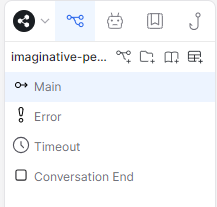
2. นักสำรวจ
ในอินเทอร์เฟซสตูดิโอ คุณจะพบแผง Explorer ทางด้านซ้าย ประกอบด้วยสองสิ่งสำคัญ ได้แก่ เวิร์กโฟลว์และฐานความรู้สำหรับแชทบอทของคุณ
มาพูดถึงโฟลเดอร์กันก่อน เป็นเหมือนคอนเทนเนอร์เสมือนจริงที่ช่วยให้คุณจัดระเบียบขั้นตอนการทำงานของคุณได้อย่างเรียบร้อย ขั้นตอนการทำงานสามารถจัดกลุ่มเข้าด้วยกันเพื่อให้ระบุและใช้งานได้ง่ายขึ้น เหมือนกับการวางไฟล์ไว้ในโฟลเดอร์ต่างๆ บนคอมพิวเตอร์เพื่อให้ทุกอย่างเป็นระเบียบเรียบร้อย ประโยชน์ของการใช้โฟลเดอร์คือ:
- องค์กร: โฟลเดอร์ให้โครงสร้างเชิงตรรกะแก่เวิร์กโฟลว์ของคุณ เพื่อให้คุณสามารถจัดหมวดหมู่และจัดการตามวัตถุประสงค์หรือฟังก์ชันได้อย่างง่ายดาย
- การนำทางที่ง่ายดาย: เมื่อคุณสร้างเวิร์กโฟลว์มากขึ้น การค้นหาเวิร์กโฟลว์ที่เฉพาะเจาะจงอาจกลายเป็นเรื่องยาก โฟลเดอร์ช่วยให้คุณจัดเรียงเป็นหมวดหมู่ต่างๆ ทำให้ง่ายต่อการค้นหาและเข้าถึงสิ่งที่คุณต้องการ
- การจัดการที่เรียบง่าย: ด้วยโฟลเดอร์ คุณสามารถจัดการเวิร์กโฟลว์หลายรายการพร้อมกันได้ ตัวอย่างเช่น เมื่อต้องจัดการกับเวิร์กโฟลว์จำนวนมาก คุณสามารถคัดลอก ย้าย หรือลบทั้งโฟลเดอร์ได้ การทำเช่นนี้ส่งผลให้ประหยัดเวลาและความพยายาม
ต่อไป เรามาหารือเกี่ยวกับเวิร์กโฟลว์กัน ช่วยให้คุณสามารถแยกย่อยแชทบอตที่ซับซ้อนออกเป็นส่วนย่อยๆ ที่สามารถจัดการได้มากขึ้น มันเหมือนกับการแบ่งงานใหญ่ออกเป็นชิ้นเล็กๆ ซึ่งทำให้แชทบอททำงานได้ง่ายขึ้น และนำส่วนต่างๆ ของงานกลับมาใช้ใหม่ได้ตามต้องการ
สุดท้ายนี้ ฐานความรู้ทำหน้าที่เป็นศูนย์กลางในการเก็บข้อมูลสำคัญทั้งหมดของคุณไว้อย่างดี เหมือนกับแหล่งรวบรวมความรู้ เช่น PDF ไฟล์ข้อความ และลิงก์เว็บไซต์ที่คุณสามารถเข้าถึงได้ง่ายทุกเมื่อที่ต้องการ
3. แผงตัวแทน
เพื่อปรับปรุงความสามารถและความสามารถในการปรับตัวของแชทบอทของคุณ Botpress ได้จัดเตรียมตัวแทนพิเศษไว้ เจ้าหน้าที่แต่ละรายมีส่วนช่วยในประสิทธิภาพโดยรวมของแชทบอทของคุณ เนื่องจากแต่ละตัวแทนถูกสร้างขึ้นเพื่อดำเนินกิจกรรมเฉพาะ ต่อไปนี้เป็นสี่อย่าง: สรุป บุคลิกภาพ ความรู้ และตัวแทนนักแปล
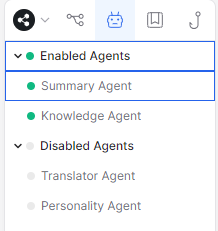
วัตถุประสงค์ของตัวแทนคือการสรุปคำตอบของผู้ใช้ที่ยาวหรือข้อความที่กว้างขวางให้อยู่ในรูปแบบที่สั้นและเข้าใจง่าย โดยการทำให้แน่ใจว่าแนวคิดหลักนั้นเข้าใจได้ง่าย การโต้ตอบกับบอทของคุณจะมีประสิทธิภาพมากขึ้น
4. การใช้งาน
หลังจากเปิดใช้งานเอเจนต์สรุป คุณสามารถเข้าถึงสรุปการสนทนาได้โดยใช้ {{conversation.SummaryAgent.summary}} ตัวแปร. คุณสามารถใช้ตัวแปรนี้ในตำแหน่งต่างๆ ที่อนุญาตให้ใช้โค้ดผู้ใช้ได้ เช่น การ์ดงาน AI, Hooks, การ์ดโค้ดที่ดำเนินการเวิร์กโฟลว์ และการ์ดการเปลี่ยน
5. ห้องสมุด
แท็บที่สองในแผง Explorer เรียกว่า 'Library' ที่นี่คุณจะพบความตั้งใจและเอนทิตีระดับโลกของคุณ
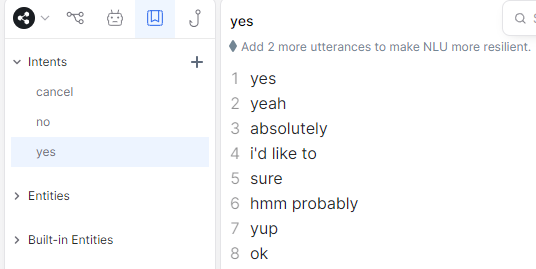
เจตนา: เจตนาถือเป็นสิ่งสำคัญสำหรับการรับรู้และจำแนกความหมายของข้อความผู้ใช้ได้อย่างแม่นยำในการสนทนาที่เป็นธรรมชาติกับแชทบอท
เมื่อมีการสร้าง Intent คุณจะต้องใส่คำพูดที่แสดงถึงวิธีต่างๆ ที่ผู้ใช้สามารถแสดงหรือขอในสิ่งเดียวกันได้
เอนทิตี: ในทางกลับกัน เอนทิตีจะทำหน้าที่เป็นพารามิเตอร์เจตนาที่แสดงถึงแนวคิดต่างๆ เช่น สี วันที่ เวลา หรือน้ำหนัก ช่วยแยกและทำให้ข้อมูลที่ต้องการเป็นปกติจากวลีหรือข้อความของผู้ใช้ ตัวอย่างเช่น ความตั้งใจในการ 'สั่งซื้อ' อาจมีเอนทิตี เช่น 'คาเฟอีน' (ระบุคาเฟอีนหรือไม่มีคาเฟอีน) 'ขนาด' (สำหรับการดื่มครั้งเดียวหรือสองครั้ง) และ 'เครื่องดื่ม' (ระบุประเภทของเครื่องดื่มที่ขอ) .
6. ตะขอ
แท็บ 'Hooks' ในแผง Explorer ช่วยให้คุณสร้างข้อมูลโค้ดที่กำหนดเองตามเหตุการณ์ซึ่งเรียกว่า Hooks
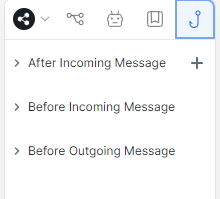
Hooks เป็นเครื่องมืออันทรงคุณค่าในการทริกเกอร์การทำงานของโค้ด JavaScript เพื่อตอบสนองต่อเหตุการณ์เฉพาะ พวกมันทำงานคล้ายกับการ์ดดำเนินการโค้ดและฟิลด์การตรวจสอบ
มีจุดต่างๆ ในเอ็นจิ้นเหตุการณ์ที่คุณสามารถใช้ hooks ได้:
- หลังจากข้อความขาเข้า: จะถูกดำเนินการหลังจากมิดเดิลแวร์ขาเข้า แต่ก่อนที่ Dialogue Engine จะประมวลผลเหตุการณ์ มีประโยชน์สำหรับการประมวลผลเหตุการณ์พิเศษหรือการละเว้นเหตุการณ์
- ก่อนข้อความขาเข้า: จะถูกดำเนินการเมื่อได้รับเหตุการณ์ แต่ก่อนที่มิดเดิลแวร์จะประมวลผลเหตุการณ์นั้น สามารถใช้เพื่อแก้ไขคุณสมบัติของเหตุการณ์หรือข้ามการประมวลผลบางอย่าง
- ก่อนมิดเดิลแวร์ขาออก: จะถูกดำเนินการก่อนที่จะส่งการตอบกลับของบอทไปยังผู้ใช้ ซึ่งช่วยให้คุณสามารถบันทึกและบันทึกการตอบสนองทั้งหมดของบอทได้
- แผงด้านขวา
ที่แผงด้านขวาซึ่งเรียกอีกอย่างว่าแผงตรวจสอบของ Botpress Studio คุณจะพบสิ่งต่อไปนี้:
สารวัตร: ตัวตรวจสอบซึ่งอยู่ที่แผงด้านขวาบนจะแสดงรายละเอียดเพิ่มเติมเกี่ยวกับส่วนประกอบที่คุณเลือกในขั้นตอนการทำงานหลัก
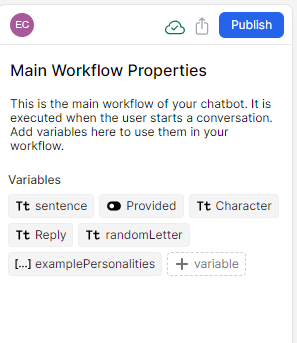
บัญชีที่เข้าสู่ระบบ: ส่วนนี้จะแสดงบัญชีที่คุณเข้าสู่ระบบอยู่ในปัจจุบัน
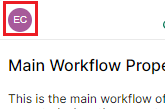
แบ่งปัน: คุณยังสามารถค้นหาแถบค้นหาได้ที่นี่ซึ่งช่วยให้คุณค้นหาทุกสิ่งภายในบอทของคุณโดยใช้คำหลัก ทางลัดในการเข้าถึงก็คือ Ctrl+F หรือ cmd + f .
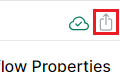
เผยแพร่: เมื่อคุณต้องการให้แชทบอตของคุณพร้อมใช้งานสู่สาธารณะหรือต้องการอัปเดต ให้ใช้การปรับใช้บนคลาวด์ในคลิกเดียว การเผยแพร่แชทบอทของคุณทำให้ผู้อื่นสามารถเข้าถึงได้
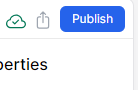
โปรแกรมจำลอง: นอกจากนี้ยังมีโปรแกรมจำลองบนแผงด้านขวาเพื่อทดสอบและแก้ไขการสนทนาของบอทแบบเรียลไทม์
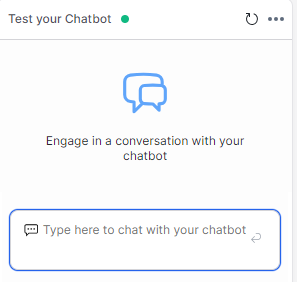
บทสรุป
แผงด้านข้างใน Botpress Studio เป็นอินเทอร์เฟซที่สำคัญและยืดหยุ่นซึ่งทำให้การสร้างและปรับปรุงแชทบอทง่ายขึ้นมาก มันให้การเข้าถึงเครื่องมือที่สำคัญ แสดงโครงสร้างของแชทบอทอย่างเรียบร้อย และให้ทรัพยากรและความช่วยเหลือเพิ่มเติม สิ่งนี้ทำให้กระบวนการพัฒนาง่ายขึ้นซึ่งช่วยให้นักพัฒนาสามารถสร้างแชทบอทที่ชาญฉลาดและมีประสิทธิภาพ ในบทความนี้ เราได้สำรวจทั้งแผงด้านซ้ายและขวาของ Botpress Studio เราหวังว่าคุณจะเข้าใจเกี่ยวกับคุณสมบัติต่างๆ และวิธีการใช้งานแล้ว